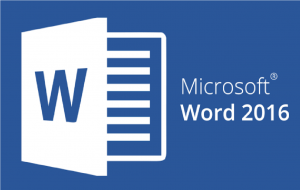
Dalam dunia cetak mencetak dokumen, tentu tak sedikit dari kalangan masyarakat yang mengaku penasaran mengenai bagaimana cara print 2 halaman jadi 1 lembar F4 di Microsoft Word, bukan? Ya, hal ini umum dilakukan sebagai salah satu upaya untuk menghemat penggunaan kertas dan tinta agar lebih efektif dan efisien. Apabila Anda di rumah mungkin saja sedang membutuhkan informasi mengenai tips mencetak 2 halaman jadi 1 lembar di Microsoft Word, maka bisa langsung menyimak detail informasinya yang kami ringkas dari itkoding di bawah ini.
Cara Print 2 Halaman Jadi 1 Lembar F4 di Microsoft Word 2007 & 2010
Seperti yang sudah kita ulas sedikit di awal pembahasan tadi, bahwasanya mencetak 2 halaman jadi 1 lembar ukuran F4 di program Microsoft Word menjadi salah satu upaya untuk menghemat penggunaan kertas dan tinta. Sebab dengan kita menerapkan cara satu ini, maka kita tidak perlu menggunakan banyak kertas dalam mencetak beberapa halaman dokumen. Terlepas dari hal tersebut, bagaimanakah cara paling mudah untuk bisa menerapkan cara mencetak 2 halaman menjadi 1 lembar berukuran F4 di Microsoft Word?
Pada dasarnya, cara mencetak 2 halaman menjadi 1 lembar berukuran F4 di Microsoft Word merupakan teknik khusus yang digunakan oleh pengguna, yang mana menginginkan setiap dua lembar dokumen yang akan dicetak dijadikan menjadi satu halaman. Atau dengan kata lain, yakni memperkecil hasil pencetakan dokumen secara otomatis. Dengan menerapkan cara satu ini, maka pengguna tidak perlu lagi membagi setiap dokumen menjadi 4 kolom lantaran semuanya dilakukan secara otomatis.
Adapun mengenai tata cara mencetak 2 halaman menjadi 1 lembar berukuran F4 di Microsoft Word sendiri, bisa Anda terapkan di Microsoft Word versi 2007 ataupun versi 2010 sesuai dengan perangkat yang dimiliki. Agar lebih jelas mengenai tata caranya, maka bisa menyimak informasinya berikut ini.
Mencetak 2 Halaman Jadi 1 Lembar F4 di Microsoft Word 2007
Yang pertama akan kita bahas mengenai cara mencetak 2 halaman menjadi 1 lembar berukuran F4 di Microsoft Word, yakni pada Microsoft versi 2007. Bagi Anda di rumah yang mungkin masih menggunakan versi Microsoft Word 2007, maka bisa menerapkan langkah – langkah mencetak dokumen 2 halaman jadi 1 lembar dengan cara sebagai berikut.
- Langkah pertama, silahkan Anda buka halaman dokumen di Microsoft Word 2007 yang akan dicetak.
- Apabila dokumen sudah dirasa pas dan rapi serta sesuai dengan ukuran kertas yang diinginkan (semisal menggunakan kertas F4), maka Anda tinggal menekan tombol kombinasi di keyboard berupa CTRL + P. Atau bisa juga dengan mengklik bagian tombol menu “Office Button” di sebelah pojok kiri atas.
- Setelah itu, Anda tinggal klik pada bagian opsi menu “Print” dan klik “Print” sampai muncul tampilan di layar perangkat Anda.
- Selanjutnya, Anda tinggal memperhatikan bagian pada pilihan “Pages per sheet”.
- Di bagian “Pages per sheet” satu ini, Anda tinggal mengatur berapa jumlah sheet atau halaman yang akan dijadikan dalam satu lembar dokumen. Sebagai contoh jika Anda ingin menjadikan 2 halaman menjadi 1 lembar, maka tinggal ubah pilihan 1 page menjadi 2 page.
- Jika sudah, maka Anda tinggal klik tombol print untuk mencetak dokumen yang diinginkan.
Mencetak 2 Halaman Jadi 1 Lembar F4 di Microsoft Word 2010
Tidak jauh berbeda dengan Microsoft Word versi 2007, cara mencetak 2 halaman menjadi 1 lembar berukuran F4 di Microsoft Word versi 2010 juga terbilang mudah untuk dipraktikkan di rumah. Yang mana bagi Anda yang menggunakan Microsoft Word versi 2010, maka tinggal menerapkan langkah – langkah mencetak dokumen 2 halaman menjadi 1 lembar F4 di bawah ini.
- Pertama-tama, buka lembar dokumen yang akan dicetak di program aplikasi Microsoft Word 2010 yang ada di perangkat yang Anda gunakan.
- Setelah itu, Anda tinggal memastikan ukuran kertas yang akan digunakan untuk mencetak dokumen tersebut. Sebagai contoh disini Anda menggunakan ukuran kertas F4, maka tinggal melakukan pengaturan ukuran kertas seperti biasanya.
- Langkah berikutnya, Anda tinggal menekan tombol kombinasi keyboard CTRL + P atau dengan mengklik menu “File” dan “Print”.
- Jika sudah, tinggal memperhatikan pada bagian 1 “Page Sheet”.
- Di bagian opsi “Page Sheet” tersebut, Anda bisa dengan bebas mengatur jumlah halaman dokumen yang akan dijadikan dalam satu lembar. Sebagai contoh disini, Anda bisa mengatur 2 halaman dokumen menjadi 1 lembar berukuran kertas F4.
- Apabila pengaturan sudah selesai dilakukan, maka Anda tinggal klik print untuk mencetak dokumen yang diinginkan.
Demikianlah tadi informasi yang sangat bermanfaat bagi Anda, mengenai tips cara print 2 halaman jadi 1 lembar F4 di Microsoft Word versi 2007 ataupun di versi 2010 yang bisa dipraktikkan sendiri di rumah.
